|
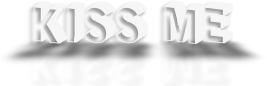

Grazie a Casiop per avermi permesso di tradurre, in esclusiva, i suoi tutorial
Trovi l'originale di questo tutorial qui
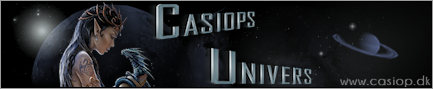
Questo tutorial è stato creato
con PSP X9, ma può essere
eseguito anche con altre
versioni di PSP
Per tradurlo ho usato PSP X2
A seconda delle versioni si
possono ottenere risultati
diversi
Questo tutorial è ©Casiop e non
può essere copiato su altri siti
e lo stesso vale per la mia
traduzione.
Il Copyright dei materiali
appartiene ai rispettivi autori.
***************
Materiali

***************
Filtri
VM Natural - Weave Distortion
MuRa's Meister - Perspective Tiling
Filters Unlimited - &<Bkg Designer
sf10I> - bee morph
Trasparency - Eliminate Black
It@lian Editors
Effect - Effetto Fantasma
Penta.com - Jeans
***************
Preparazione
Salva le selezioni nella cartella
Selezioni del programma PSP
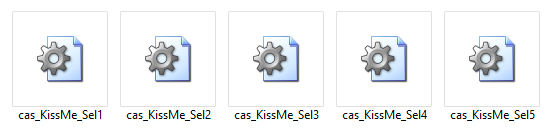
***************
Suggerimenti:
-Se si utilizzano altri colori, è
possibile modificare la modalità di miscelatura e
l'opacità per un risultato migliore
- Si consiglia di utilizzare le stesse
tonalità di colori (chiari e scuri). Altre tonalità
possono dare un'immagine molto diversa
- Assicurati che l'immagine tua abbia
le stesse dimensioni di quelle della selezione 1. Le
selezioni non corrisponderanno ad un'immagine di
dimensioni diverse.
***********
Iniziamo....
Apri una nuova immagine 900 X 500
pixel, trasparente
Riempi la tela con il colore #000000
Livelli - Nuovo livello raster
Imposta colore di primo piano #3c827a
e colore di sfondo #a9ebc6
Prepara un gradiente stile "Lineare"
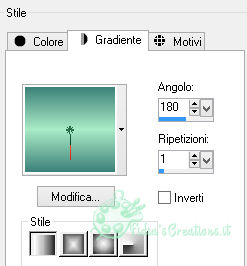
Riempi il livello con il gradiente
Selezioni - Carica/salva selezione -
carica selezione da disco, cas_KissMe_Sel1
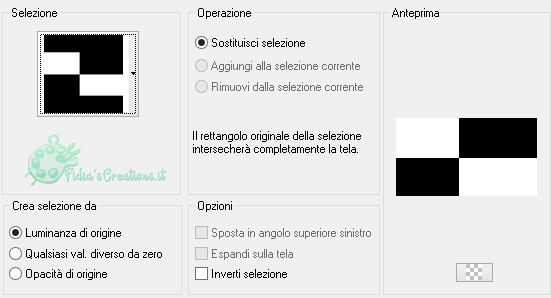
Premi il tasto Canc
Deseleziona
Cambia il colore di primo piano in
#644b9e
e colore di sfondo in #c6acdc
Prepara un gradiente stile "lineare"
come sopra
Selezioni - Carica/salva selezione -
carica selezione da disco, cas_KissMe_Sel2
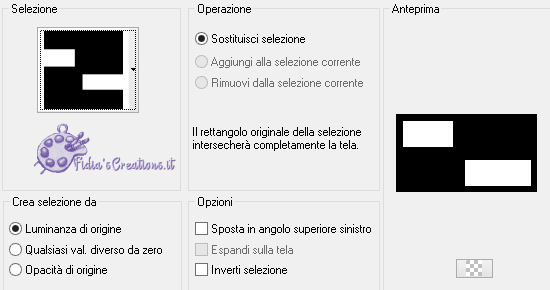
Riempi le selezioni con il gradiente
Deseleziona
Livelli - Duplica
Effetti - Plugins - VM Natural -
Weave Distortion
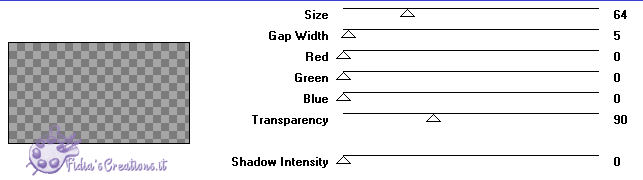
Selezioni - Carica/salva selezione -
carica selezione da disco, cas_KissMe_Sel3
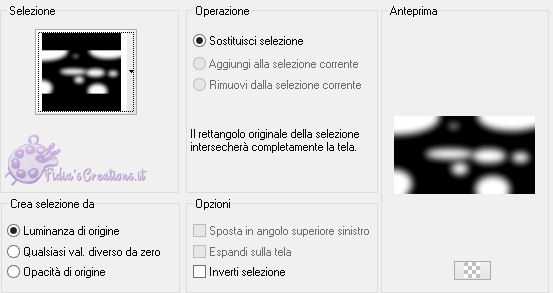
Premi il tasto Canc
Deseleziona
Cambia la modalità di miscelatura in
Moltiplica
Livelli - Duplica
Immagine - Rifletti
Immagine - Capovolgi
Cambia la modalità di miscelatura di
questo livello in Luce Diffusa
Effetti - Effetti 3D - Sfalsa ombra,
colore nero
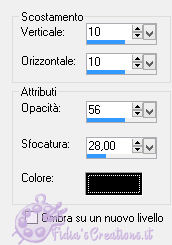
Posizionati sul livello Raster 2
Livelli - Duplica
Livelli - Disponi - Porta in alto
Effetti - Plugins - MuRa's Meister -
Perspective Tiling
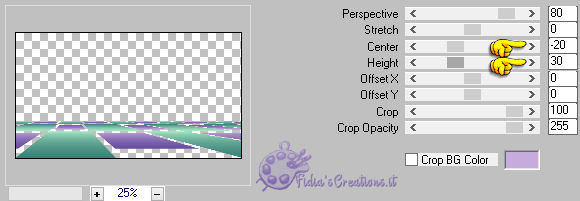
Selezioni - Carica/salva selezione -
carica selezione da disco, cas_KissMe_Sel4
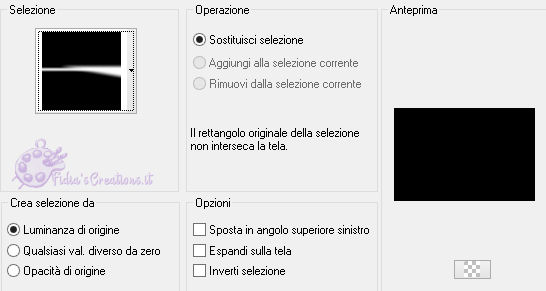
Premi il tasto Canc
Deselezione
Cambia la modalità di miscelatura in
Luce Netta
Effetti - Effetti 3D - Sfalsa ombra,
nero come sopra
Posizionati sul livello Raster 2
Livelli - Duplica
Immagine - Rifletti
Inverti i colori di primo piano e
sfondo in questo modo
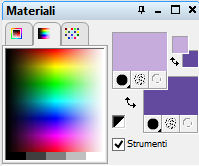
Effetti - Plugins - Filters Unlimited
- &<Bkg Designer sf10I> - bee morph
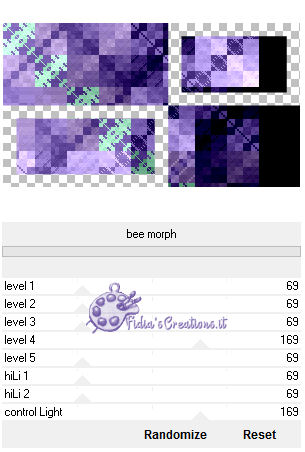
Effetti - Plugins - Trasparency -
Eliminate black
Effetti - Effetti immagine - Motivo
unico
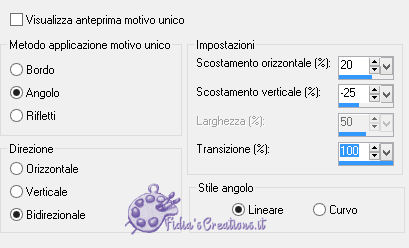
Posizionati sul livello raster 2
Effetti - Plugins -
It@lian Editors
Effect - Effetto Fantasma
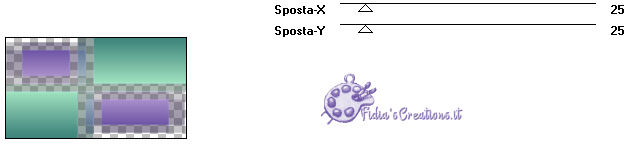
Rimani su questo livello
Chiudi la visibilità del livello Copia
di Raster 2
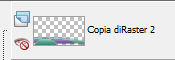
Livelli - Unisci - Unisci visibile
Riapri la visibilità del livello Copia
di Raster 2
Dovresti avere questo

Rimani sul livello Uniti
Livelli - Nuovo livello raster
Riempi il livello con il colore #ffffff
Apri l'immagine cas_Mask_1216_05 e
minimizza
Livelli - Nuovo livello maschera - da
immagine

Livelli - Duplica
Livelli - Unisci - Unisci gruppo
Cambia la modalità di miscelatura in
Indebolisci
Abbassa l'opacità al 46%
Livelli - Duplica
Immagine - Rifletti
Immagine - Capovolgi
Su questo livello abbassa l'opacità al
58%
Posizionati sul livello Copia di
Raster 2
Livelli - Nuovo livello raster
Attiva lo strumento selezione -
Selezione personalizzata

Attiva lo strumento "secchiello" con
queste impostazioni

e riempi la selezione con il colore #ffffff
Livelli - Nuovo livello raster
Riempi la selezione con il colore #ffffff
cambiando l'opacità a 100
Attiva lo strumento selezione -
Selezione personalizzata

Premi il tasto Canc
Deseleziona
Livlli - Unisci - Unisci giù
Effetti - Effetti immagine - Motivo
unico come prima
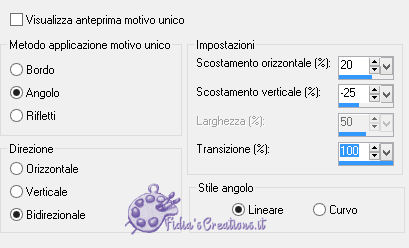
Livelli - Duplica
Immagine - Rifletti
Livelli - Unisci - Unisci giù
Livelli - Disponi - Sposta giù
Posizionati sul livello Copia di
Raster 2
Apri cas_KissMe_Deco1
Modifica - Copia
Torna al tuo lavoro
Modifica - Incolla come nuovo livello
Effetti - Effetti immagine -
Scostamento

Cambia la modalità di miscelatura in
Indebolisci
Attiva lo strumento selezione -
Selezione personalizzata

Livelli - Nuovo livello raster
Riempi la selezione con il colore #ffffff
Abbassa l'opacità al 72%
Selezioni - Modifica - Contrai 20 px
Livelli - Nuovo livello raster
Riempi la selezione con il colore #ffffff
Selezioni - Modifica - Contrai 20 px
Premi sul tasto Canc
Deseleziona
Posizionati sul livello Raster 3
Apri 16_tube_femme_p3_animabelle
Modifica - Copia
Torna al tuo lavoro
Modifica - Incolla come nuovo livello
Immagine - Rifletti
Immagine - Ridimensiona al 120%, tutti
i livelli non selezionato
Posiziona come l'immagine qui sotto

Attiva la bacchetta magica con queste
impostazioni

Posizionati sul livello Raster 4
Seleziona l'interno della cornice
Posizionati sul livello Raster 5
Selezioni - Inverti
Premi sul tasto Canc
Deseleziona
Regola - Messa a fuoco - Metti a fuoco
Posizionati sul livello Raster 4
Effetti - Effetti 3D - Sfalsa ombra,
colore nero
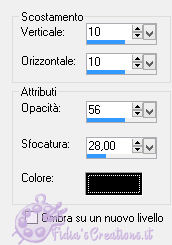
Selezioni - Carica/salva selezione -
carica selezione da disco, cas_KissMe_Sel5
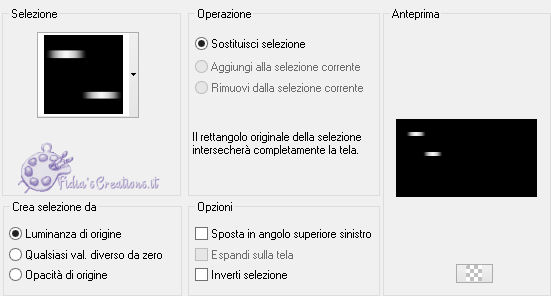
Livelli - Nuovo livello Raster
Riempi la selezione con il colore
#644b9e
Selezioni - Modifica - Contrai 1 px
Effetti - Plugins - Penta.com - jeans
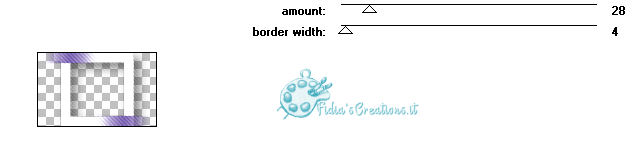
Deseleziona
Regola - Messa a fuoco - Accentua
messa a fuoco
Apri cas_KissMe_Deco2
Modifica - Copia
Torna al tuo lavoro
Modifica - Incolla come nuovo livello
Effetti - Effetti immagine -
Scostamento

Cambia la modalità di miscelatura in
Sovrapponi
L'opacità è già al 42%
Apri cas_KissMe_Deco3
Modifica - Copia
Torna al tuo lavoro
Modifica - Incolla come nuovo livello
Attiva lo strumento puntatore con
queste impostazioni

Livelli - Duplica
Attiva nuovamente lo strumento
puntatore con queste impostazioni

Livelli - Unisci - Unisci giù
Effetti - Effetti 3D - Sfalsa ombra,
nero
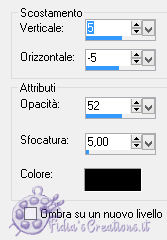
Apri SvB Witte vazen met druifjes
Modifica - Copia
Torna al tuo lavoro
Modifica - Incolla come nuovo livello
Immagine - Ridimensiona al 40%, tutti
i livelli non selezionato
Posiziona come l'immagine qui sotto

Attiva lo strumento selezione
rettangolo e seleziona il logo
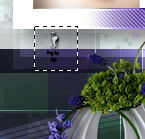
Premi il tasto Canc
Deseleziona
Effetti - Effetti 3D - Sfalsa ombra,
nero
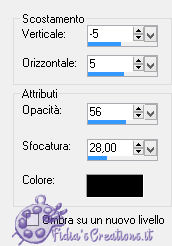
Apri cas_KissMe_Text1
Modifica - Copia
Torna al tuo lavoro
Modifica - Incolla come nuovo lavoro
Posiziona come l'immagine qui sotto

Effetti - Effetti 3D -Sfalsa ombra,
nero
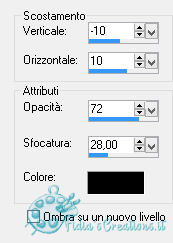
Apri cas_KissMe_Text2
Modifica - Copia
Torna al tuo lavoro
Modifica - Incolla come nuovo livello
Posiziona a destra come l'immagine qui
sotto
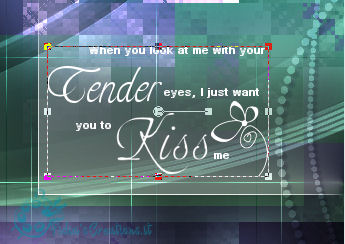
Effetti - Effetti 3D - Sfalsa ombra,
nero
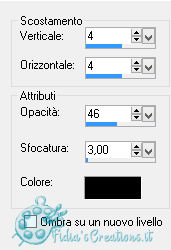
Immagine - Aggiungi bordatura 1 px
colore #000000
Modifica - Copia
Immagine - Aggiungi bordatura 20 px
colore #ffffff
Immagine - Aggiungi bordatura 5 px
colore #000000
Attiva lo strumento bacchetta magica
come prima
Seleziona la cornice nera
Modifica - Incolla nella selezione
Deseleziona
Immagine - Aggiungi bordatura 35 px
colore #ffffff
Apri nuovamente il tube della donna
Modifica - Copia
Torna al tuo lavoro
Modifica - Incolla come nuovo livello
Immagine - Ridimensiona al 65%, tutti
i livelli non selezionato
Posiziona come l'immagine qui sotto

Attiva lo strumento selezione e
seleziona il logo
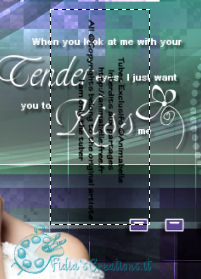
Premi il tasto Canc
Deseleziona
Effetti - Effetti 3D - Sfalsa ombra,
nero
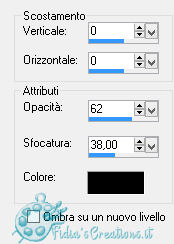
Apri nuovamente cas_KissMe_Deco3
Modifica - Copia
Torna al tuo lavoro
Modifica - Incolla come nuovo livello
Posiziona in alto a destra come
l'immagine finita
Effetti - Effetti 3D - Sfalsa ombra,
nero
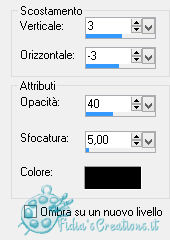
Livelli - Duplica
Posiziona in basso a sinistra come
l'immagine finita
Immagine - Aggiungi bordatura 1 px
colore #000000
Ridimensiona l'immagine se la vuoi più
piccola
Firma il tuo lavoro
Salva in formato JPG
***
Se hai problemi nell'esecuzione del
tutorial o, semplicemente, per dirmi che ti è piaciuto
scrivimi

***************
Le mie traduzioni sono registrate presso

***************
Indietro
22 gennaio 2018
©Fidia's Creations
All Rights ReservedDesigned and Maintained by Fidia's
Creations
|